다른 사람들이 Snapchat 비디오를 저장하도록 하는 방법
Snapchat은 사용자가 즉석 동영상과 사진을 공유할 수 있는 인기 있는 소셜 미디어 애플리케이션입니다. 창립자들은 Snapchat에서 공유되는 미디어가 보다 자연스러운 상호 작용을 불러일으키기 위해 일시적이라고 말했습니다. 그러나 많은 Snapchat 사용자는 친구의 사진과 동영상을 저장하고 싶어하지만 스크린샷을 찍으면 보낸 사람에게 알림이 전달되므로 이는 이상적인 솔루션이 아닙니다. 항상 휴대폰을 들고 친구들의 동영상을 녹화하고 싶은 사람이 누가 있을까요? 영상 품질이 낮을 뿐만 아니라 흔들릴 수도 있습니다. 따라서 이 기사에서는 애플리케이션을 사용하여 Snapchat 비디오를 저장하는 방법을 소개하여 다른 사람과 개인 스냅샷을 저장하는 문제를 해결하는 데 도움을 줍니다.
Android 사용자는 친구의 스냅을 저장하려면 타사 스크린캐스트 앱을 사용해야 하지만 iPhone 사용자에게는 더 많은 옵션이 있습니다. iPhone 사용자는 타사 앱을 사용하는 것 외에도 Mac 컴퓨터를 사용하여 스냅샷을 저장할 수도 있습니다.
1부: Mac에서 QuickTime을 사용하여 Snapchat 비디오 저장하기
다른 사람의 Snapchat 비디오를 iPhone에 저장하고 싶으십니까? 걱정하지 마십시오. 스크린샷 응용 프로그램으로 작동할 뿐만 아니라 iPhone에서 일어나는 모든 일을 더 잘 기록하는 기본 OSX 응용 프로그램인 QuickTime을 사용하면 됩니다. 간단한 단계는 다음과 같습니다. 1. 먼저 iPhone을 Mac 컴퓨터에 연결하고 최신 버전의 QuickTime 응용 프로그램이 설치되어 있는지 확인하십시오. 2. QuickTime 응용 프로그램을 열고 메뉴 표시줄에서 "파일" 옵션을 클릭합니다. 3. 드롭다운 메뉴에서 '새 비디오 녹화'를 선택하세요. 4. 팝업 녹음 창에 작은 화살표 버튼이 표시됩니다. 이 버튼을 클릭하고 드롭다운 메뉴에서 iPhone을 녹음 장치로 선택하세요. 5. 올바른 오디오 및 비디오 입력 장치를 선택했는지 확인하십시오. 6. 녹화 버튼을 클릭하고 iPhone에 저장하려는 Snapchat 비디오를 재생하십시오. 7. 동영상 재생이 끝나면 중지 버튼을 클릭하세요. 8. QuickTime에서는 방금 녹화한 영상을 편집하고 저장할 수 있습니다. 이러한 간단한 단계를 통해 다른 사람의 Snapchat 동영상을 귀하의 iPhone에 쉽게 저장할 수 있습니다. 타인의 개인정보를 존중하고 관련 법률 및 규정을 준수하십시오.
1단계: 먼저 QuickTime 앱을 열고 iPhone을 Mac 컴퓨터에 연결하세요. 이를 통해 Mac에서 iPhone 화면을 표시하고 제어할 수 있습니다.
두 번째 단계는 파일을 클릭하고 "새 영화 녹화" 목록에서 첫 번째 옵션을 선택하는 것입니다.
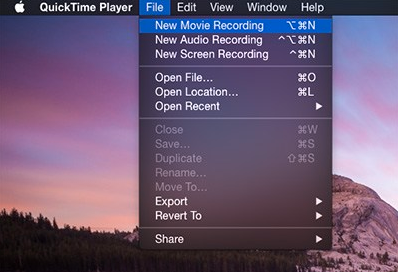
3단계: 녹음 소스를 선택하라는 메시지가 나타나면 녹음 버튼 옆에 있는 화살표를 클릭하고 iPhone 장치를 선택합니다.
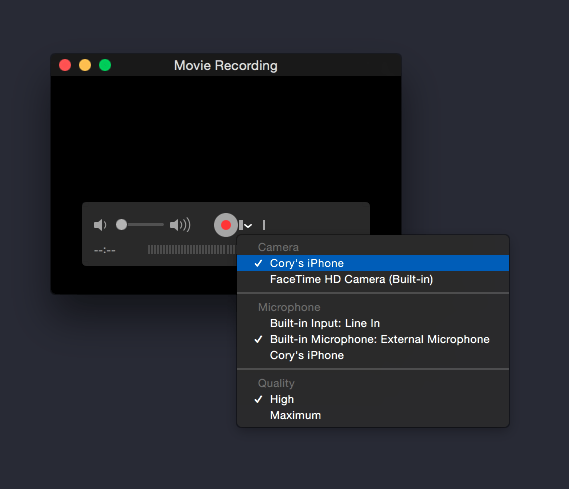
네 번째 단계는 QuickTime을 사용하여 iPhone 화면을 컴퓨터에 미러링하는 것입니다. 먼저 Snapchat 앱을 실행하고 QuickTime에서 빨간색 녹화 버튼을 탭하세요. 그런 다음 친구의 스냅을 녹음할 수 있습니다. 몇 분 후에 QuickTime이 iPhone 화면 미러링을 시작하고 녹음을 시작할 수 있습니다.
Snapchat 비디오를 카메라 롤에 저장하는 방법
Snapchat 스냅을 휴대폰의 사진 앨범에 저장하려면 아래 단계를 따르세요. 1. Snapchat 앱을 열고 계정에 로그인하세요. 2. 홈 화면에서 왼쪽 상단에 있는 카메라 아이콘을 눌러 스냅샷을 찍습니다. 3. 스냅샷을 찍은 후 오른쪽 하단에 있는 보내기 버튼을 클릭하세요. 4. 전송 페이지의 오른쪽 하단에 있는 "앨범에 저장" 옵션을 찾아 클릭하세요. 5. Snapchat에서는 스냅이 앨범에 성공적으로 저장되었음을 알리는 확인 창이 나타납니다. 위의 단계를 통해 Snapchat 스냅샷을 휴대폰의 사진 앨범에 저장하여 언제든지 쉽게 보고 공유할 수 있습니다. 이 설정은 귀하가 적극적으로 저장하기로 선택한 스냅샷만 저장하며 수신된 모든 스냅샷을 자동으로 저장하지는 않는다는 점에 유의하십시오.
1단계: Snapchat 아이콘을 클릭하여 앱을 실행하세요.
2단계: Snapchat 앱을 열면 카메라 창이 나타납니다. Snapchat 홈 화면으로 이동하려면 아래로 스와이프하거나 화면 중앙에 있는 미니 Snapchat 아이콘을 탭하세요. 이를 통해 Snapchat의 다양한 기능과 인터페이스에 액세스할 수 있습니다.
세 번째 단계는 설정을 시작하는 것입니다. 화면 오른쪽 상단에 있는 톱니바퀴 아이콘을 클릭해야 작동됩니다.
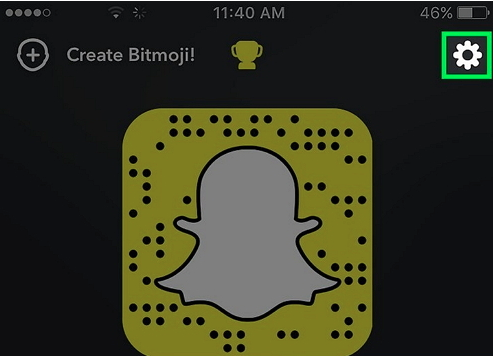
4단계: "내 계정" 옵션을 클릭하고 "메모리"를 선택합니다.
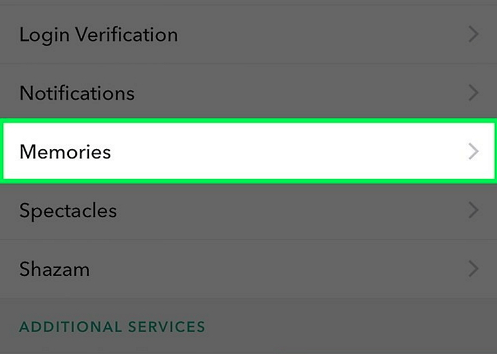
5단계: 다음으로 '저장 위치' 버튼을 누르고 '카메라 롤만' 옵션을 선택하세요.
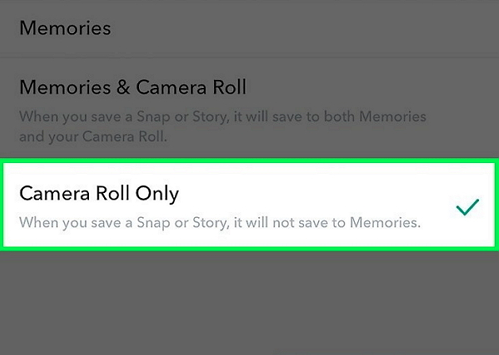
"메모리 및 카메라 롤"을 선택하면 스냅을 공유하기 전에 휴대폰에 저장할 수 있습니다. 이렇게 하면 메모리와 카메라 롤을 모두 절약할 수 있습니다.
추가 팁: 안전하고 사용하기 쉬운 iPhone 데이터 복구 도구
Tenorshare iPhone 데이터 복구는 iTunes 및 iCloud와 완벽하게 통합되어 있어 이를 활용하여 데이터를 복구할 수 있습니다. 이를 사용하면 장치나 컴퓨터에서 파일을 복구하기 전에 파일을 빠르게 스캔하고 미리 볼 수 있습니다. iPhone X/8/8 Plus를 포함한 모든 iPhone 모델과 iOS 11/10/9/8/7/6을 포함한 모든 iOS 버전을 지원합니다.
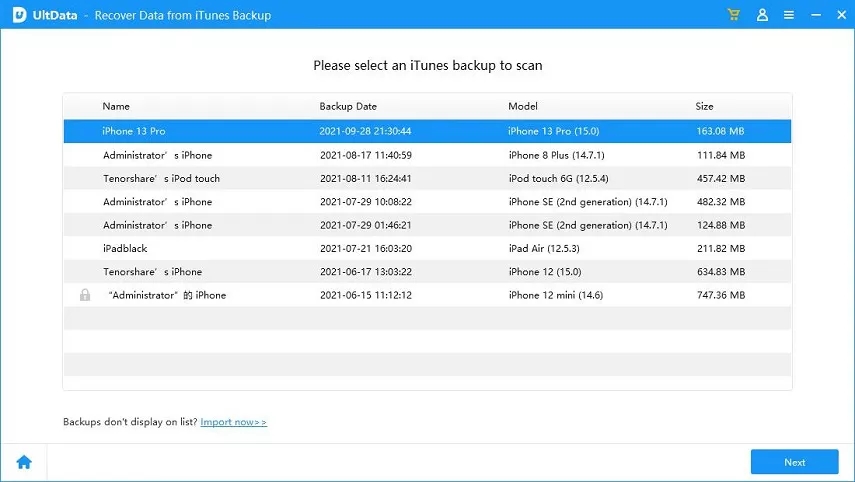
위 내용은 다른 사람들이 Snapchat 비디오를 저장하도록 하는 방법의 상세 내용입니다. 자세한 내용은 PHP 중국어 웹사이트의 기타 관련 기사를 참조하세요!

핫 AI 도구

Undresser.AI Undress
사실적인 누드 사진을 만들기 위한 AI 기반 앱

AI Clothes Remover
사진에서 옷을 제거하는 온라인 AI 도구입니다.

Undress AI Tool
무료로 이미지를 벗다

Clothoff.io
AI 옷 제거제

Video Face Swap
완전히 무료인 AI 얼굴 교환 도구를 사용하여 모든 비디오의 얼굴을 쉽게 바꾸세요!

인기 기사

뜨거운 도구

메모장++7.3.1
사용하기 쉬운 무료 코드 편집기

SublimeText3 중국어 버전
중국어 버전, 사용하기 매우 쉽습니다.

스튜디오 13.0.1 보내기
강력한 PHP 통합 개발 환경

드림위버 CS6
시각적 웹 개발 도구

SublimeText3 Mac 버전
신 수준의 코드 편집 소프트웨어(SublimeText3)

뜨거운 주제
 7686
7686
 15
15
 1639
1639
 14
14
 1393
1393
 52
52
 1287
1287
 25
25
 1229
1229
 29
29
 Google 어시스턴트는 더 이상 Waze On iPhone과 함께 작동하지 않습니다.
Apr 03, 2025 am 03:54 AM
Google 어시스턴트는 더 이상 Waze On iPhone과 함께 작동하지 않습니다.
Apr 03, 2025 am 03:54 AM
Google은 1 년 넘게 오작동해온 기능인 iPhones 용 Waze의 Google Assistant 통합을 일몰하고 있습니다. Waze Community Forum에서 발표 된이 결정은 Google이 Google Assistant를 완전히 대체 할 준비를하면서 나옵니다.
 2025 년 최고의 iPad Pro 13 인치 사례
Mar 25, 2025 am 02:49 AM
2025 년 최고의 iPad Pro 13 인치 사례
Mar 25, 2025 am 02:49 AM
13 인치 iPad Pro와 함께 급락하면 우발적 인 손상으로부터 보호하기 위해 케이스를 사용하여 키트 할 것입니다.
 어떤 아이폰 버전이 가장 좋습니까?
Apr 02, 2025 pm 04:53 PM
어떤 아이폰 버전이 가장 좋습니까?
Apr 02, 2025 pm 04:53 PM
최고의 iPhone 버전은 개인의 요구에 따라 다릅니다. 1. iPhone12는 5G가 필요한 사용자에게 적합합니다. 2. iPhone 13은 긴 배터리 수명이 필요한 사용자에게 적합합니다. 3. iPhone 14와 15Promax는 강력한 사진 기능이 필요한 사용자에게 적합합니다. 특히 15Promax는 AR 응용 프로그램도 지원합니다.
 Apple Intelligence는 흉상이지만 하나의 주요 이점이 있습니다.
Mar 25, 2025 am 03:08 AM
Apple Intelligence는 흉상이지만 하나의 주요 이점이 있습니다.
Mar 25, 2025 am 03:08 AM
요약 Apple Intelligence는 지금까지 인상적인 기능으로 저조한 배송을 해왔으며, 그 중 일부는 iOS 19가 나중에 출시 될 때까지 도착하지 않을 것입니다.
 iPhone 16 Pro Max 방수입니까?
Apr 05, 2025 am 12:02 AM
iPhone 16 Pro Max 방수입니까?
Apr 05, 2025 am 12:02 AM
iPhone 16 Promax는 방수이며 방수 등급은 IP68이며 6 미터 깊이에 30 분 동안 담 그릴 수 있습니다. 매일 사용하는 동안 장기적인 몸을 담그지 말고 정기적으로 밀봉을 확인한 후 강도가 높은 활동 중에 방수 보호 커버를 사용하십시오.
 Anker '의 Airtag 호환 트래커는 오늘날 12 달러에 불과합니다
Mar 27, 2025 am 03:05 AM
Anker '의 Airtag 호환 트래커는 오늘날 12 달러에 불과합니다
Mar 27, 2025 am 03:05 AM
Anker Eufy SmartTrack Link Bluetooth Tracker : 저렴하고 강력한 Apple 내 네트워크 추적 대안 찾기 이 Anker Eufy SmartTrack Link Bluetooth 트래커는 12 달러에 불과한 Apple Airtag의 이상적인 대안입니다. 에어 태그의 대부분의 특징이 있으며, 내장 키 링 홀의 부족 및 상대적으로 높은 가격과 같은 에어 태그의 단점을 해결합니다. Apple의 추적을위한 내 네트워크 찾기를 활용하고 표준 CR2032 배터리를 사용하여 편리한 내장 키링 홀이 제공됩니다. 아마존은 현재 단일 팩과 더블 팩을 홍보하고 있습니다
 아마존에서 iPhone 16 Pro Max의 가격은 얼마입니까?
Apr 03, 2025 am 12:15 AM
아마존에서 iPhone 16 Pro Max의 가격은 얼마입니까?
Apr 03, 2025 am 12:15 AM
아마존의 iPhone 16 Promax 가격은 $ 1,200입니다. 1) 아마존에서 "iPhone16Promax"를 검색하여 가격을 볼 수 있습니다. 2) 비용 효율성을 평가할 때 Samsung Galaxy S23 Ultra 및 Google Pixel7 Pro와 같은 다른 휴대 전화와 비교하십시오.
 이 간단한 트릭으로 iPhone 단축키의 대기 한도를 수정하십시오.
Apr 11, 2025 am 03:05 AM
이 간단한 트릭으로 iPhone 단축키의 대기 한도를 수정하십시오.
Apr 11, 2025 am 03:05 AM
Apple의 바로 가기 앱은 짧은 일시 중지를위한 "대기"액션을 제공하지만 더 긴 기간은 신뢰할 수 없습니다. 이 제한은 iOS의 배경 앱 제한에서 비롯됩니다. 영리한 해결 방법은 사용자 정의 포커스 모드를 사용하여 확장 대기를 달성하고




